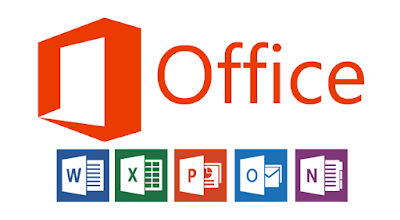Se você não tem o pacote Office instalado em seu computador e precisa usar alguma de suas ferramentas, use gratuitamente a versão online onde você vai encontrar os principais aplicativos do pacote. Nestas versões online, os aplicativos não possuem todos os recursos da versão para desktop, mas ainda assim oferecem todas as funcionalidades básicas, para que você consiga editar seus arquivos ou produzir seus trabalhos sem problemas. Você ainda pode salvar seus trabalhos no seu PC ou então no OneDrive.
Para usufruir deste serviço online você necessita apenas acessar o site da Microsoft, clicar no aplicativo que deseja usar e fazer login na sua conta Microsoft, caso você não tenha uma é só realizar o cadastro, que é simples e gratuito. Os principais aplicativos que a plataforma online oferece são o Excel, Power Point, Word, além do OneNote e o Sway que é um aplicativo dinâmico que é capaz de criar histórias, apresentações e relatos interativos.
Quando selecionada a plataforma que você deseja usar, uma interface idêntica à mostrada no programa para PC será exibida, nela você pode selecionar por modelos prontos ou por criar um novo documento em branco, a partir daí é tudo igualzinho, com exceção das funcionalidades avançadas, nas quais estão presentes apenas na versão offline.
As funções de layout da página, cabeçalho, alterar fontes, quebras de página, inserir imagens, tabelas e a correção ortográfica estão todas presentes.
Os aplicativos online, salvam automaticamente seus trabalhos, estando sempre disponíveis para a edição, basta apenas acessar o Office online para continuar a trabalhar de outro computador. Porém, caso deseje salvar uma versão do arquivo para ter offline basta ir em Arquivo > Salvar Como e selecionar um formato de Cópia para baixar.
Simples e prático, para aqueles usuários que precisam quebrar um galho sem a necessidade de usar todas as ferramentas que a plataforma oferece.